Đôi khi, một bức ảnh đẹp có thứ gì đó mà bạn không muốn chia sẻ—như biển số xe, địa chỉ hoặc thậm chí là khuôn mặt của người lạ. Thay vì bỏ qua việc tải lên, bạn có thể nhanh chóng làm mờ hoặc che các phần nhạy cảm bằng các công cụ tích hợp và ứng dụng miễn phí.
- Top ứng dụng chỉnh sửa ảnh miễn phí trên iPhone
- 5 thủ thuật chỉnh sửa ảnh cơ bản trên Adobe Photoshop Express
- Ghép ảnh độc đáo bằng ứng dụng FotoRus và SNOW
Ẩn các phần nhạy cảm của ảnh trên iPhone
Trình chỉnh sửa ảnh tích hợp trên iPhone không có công cụ làm mờ. Tuy nhiên, bạn vẫn có thể ẩn các phần nhạy cảm của ảnh bằng công cụ Đánh dấu. Công cụ này cung cấp cho bạn các tùy chọn để che các phần của ảnh bằng nhiều công cụ khác nhau, chẳng hạn như bút, hình dạng, biểu tượng cảm xúc và sticker. Sau đây là cách sử dụng:
- Mở ứng dụng Ảnh và tìm ảnh bạn muốn chỉnh sửa.
- Nhấn vào biểu tượng chỉnh sửa ở dưới cùng.
- Nhấn vào biểu tượng Đánh dấu (một cây bút chì bên trong một vòng tròn) ở trên cùng.
- Chọn công cụ bút và vẽ lên các phần nhạy cảm của ảnh. Bạn có thể nhấn vào bánh xe màu ở dưới cùng để chọn màu bút phù hợp với đối tượng.
- Nếu bạn muốn che các phần của ảnh thay vì vẽ lên chúng, hãy nhấn vào biểu tượng dấu cộng để thêm hình dạng, sticker hoặc thậm chí là biểu tượng cảm xúc.
- Khi bạn đã hài lòng với ảnh, hãy nhấn vào Xong ở góc trên bên phải để lưu ảnh.
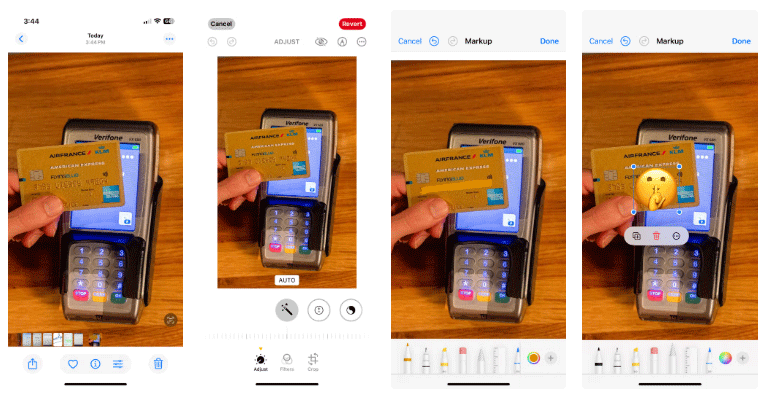
Ẩn các phần nhạy cảm của ảnh trên Android
Tương tự như iPhone, Google Photos trên Android không có công cụ làm mờ chuyên dụng, do đó bạn không thể làm mờ các phần của ảnh. Tuy nhiên, bạn có thể dễ dàng che giấu các vùng nhạy cảm trong ảnh bằng công cụ Pen. Cách thực hiện như sau:
- Mở ứng dụng Google Photos và chọn ảnh bạn muốn chỉnh sửa.
- Nhấn vào tùy chọn Edit ở cuối.
- Trong menu chỉnh sửa, hãy tìm công cụ Markup và nhấn vào đó.
- Nhấn vào tùy chọn Pen, chọn màu phù hợp với đối tượng hoặc khu vực bạn muốn ẩn và vẽ đè lên.
- Khi đã hài lòng, hãy nhấn vào Done rồi nhấn vào Save copy để giữ nguyên ảnh gốc trong khi lưu phiên bản đã chỉnh sửa.
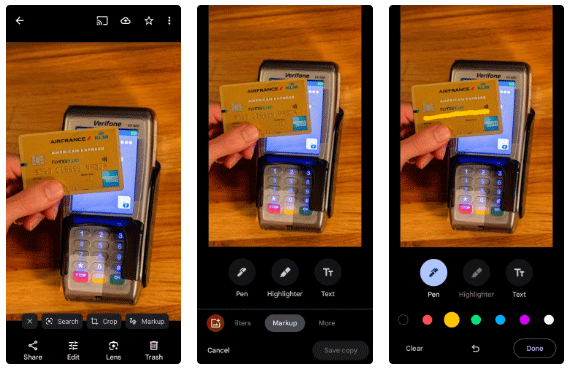
Làm mờ hoặc ẩn một phần ảnh trên điện thoại Samsung Galaxy
Không giống như Apple Photos và Google Photos, trình chỉnh sửa ảnh trong ứng dụng Thư viện của Samsung có công cụ làm mờ. Vì vậy, nếu bạn có điện thoại Samsung Galaxy, bạn có thể làm mờ hoặc ẩn các phần nhạy cảm của ảnh bằng các bước sau:
- Mở ứng dụng Gallery trên điện thoại Samsung và mở ảnh bạn muốn chỉnh sửa.
- Nhấn vào biểu tượng bút chì nằm ở cuối màn hình để mở ảnh trong trình chỉnh sửa ảnh.
- Tìm biểu tượng trang trí (trông giống như khuôn mặt cười cầm bút chì) và nhấn vào biểu tượng đó.
- Chọn bút mosaic và chọn mẫu làm mờ ưa thích của bạn. Bạn có thể sử dụng thanh trượt để tăng hoặc giảm độ dày của bút.
- Dùng ngón tay vẽ lên các vùng bạn muốn làm mờ.
- Khi hoàn tất, hãy nhấn vào Save ở trên cùng hoặc nhấn vào menu ba chấm và chọn Save copy.
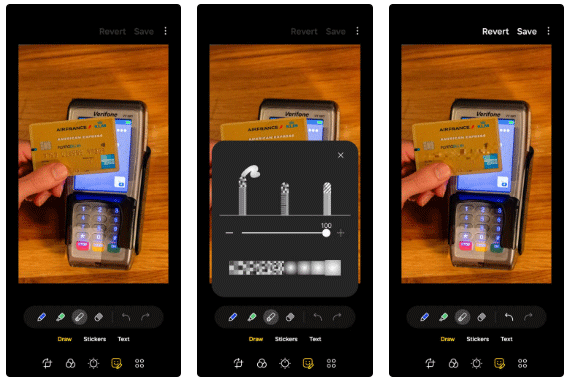
Dễ dàng làm mờ các phần của ảnh trên bất kỳ điện thoại nào bằng Canva
Canva là một công cụ thiết kế đa năng có sẵn trên cả Android và iPhone. Công cụ này cung cấp một số tùy chọn chỉnh sửa ảnh hữu ích, bao gồm công cụ làm mờ. Vì vậy, nếu bạn không có điện thoại Samsung nhưng muốn sử dụng công cụ làm mờ, Canva là một lựa chọn thay thế tuyệt vời.
Điều tuyệt vời nhất là tính năng này không yêu cầu đăng ký Canva Pro, do đó bạn có thể làm mờ các phần của ảnh trên điện thoại miễn phí. Sau đây là những gì bạn cần làm:
- Mở Canva, nhấn vào biểu tượng dấu cộng ở cuối và chọn Upload.
- Tìm và chọn ảnh của bạn rồi nhấn vào Edit image.
- Chọn Effects > Blur và đặt kích thước brush và cường độ làm mờ ưa thích của bạn.
- Dùng ngón tay để vuốt qua các vùng bạn muốn làm mờ.
- Nhấn vào Save ở góc trên bên phải và chọn Download để đến hình ảnh đã chỉnh sửa trên điện thoại của bạn.
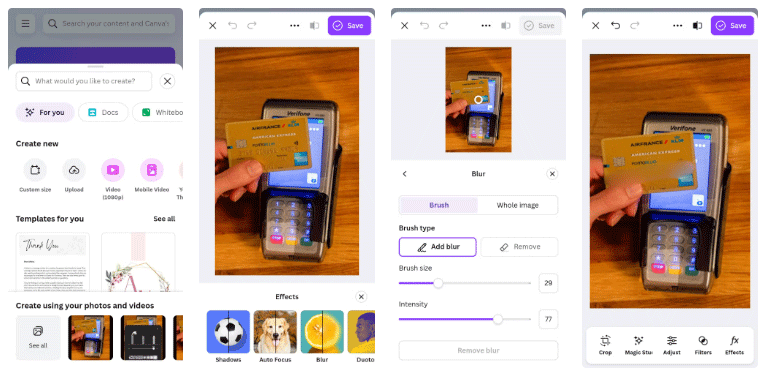
Cảnh báo: Lưu ý rằng chỉ làm mờ hoặc thêm hình dạng vào hình ảnh không phải là giải pháp hoàn hảo, vì có những công cụ có thể hoàn tác các hiệu ứng này. Để bảo vệ tốt hơn các chi tiết nhạy cảm, bạn nên chụp ảnh màn hình hình ảnh đã chỉnh sửa rồi chia sẻ ảnh chụp màn hình. Thao tác này sẽ làm phẳng các chỉnh sửa, khiến bất kỳ ai cũng khó có thể lấy lại thông tin gốc.
Cách dùng Skitch che mờ nội dung trên ảnh
Nhiều người khi chia sẻ hình ảnh với bạn bè trên điện thoại sẽ lo lắng về vấn đề thông tin cá nhân, một vài thông tin cần giữ bí mật và không muốn để lộ. Nếu bạn chuyển hình ảnh đó lên máy tính rồi sử dụng những phần mềm chỉnh ảnh để làm mờ đi thông tin cần giấu, sẽ tốn khá nhiều thời gian. Nếu vậy có thể sử dụng ứng dụng Skitch cho Android, iOS.
Về cơ bản, Skitch là ứng dụng chỉnh sửa hình ảnh trong đó có tính năng che mờ đi toàn bộ những thông tin cá nhân, bí mật mà người dùng muốn ẩn đi khi chia sẻ hình ảnh. Bài viết dưới đây sẽ hướng dẫn bạn đọc cách sử dụng ứng dụng Skitch làm mờ nội dung trên hình ảnh.
Bước 1:
Hiện tại ứng dụng Skitch chỉ có mặt trên hệ điều hành iOS còn với Android bạn phải tải file apk về thiết bị. Bạn cài đặt ứng dụng theo link trên, sau đó khởi động ứng dụng. Ở giao diện đầu tiên, sẽ nhìn thấy ứng dụng giới thiệu các tính năng, nhấn dấu X để bỏ qua.
Tiếp đến ứng dụng sẽ cần người dùng cho phép truy cập vào Camera, nhấn OK.
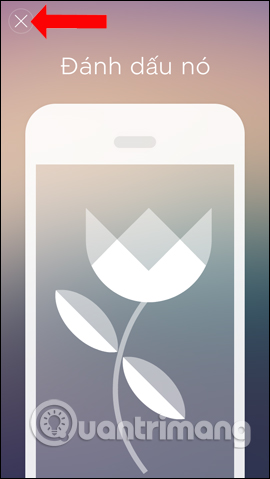
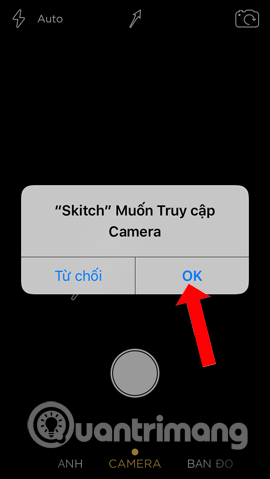
Bước 2:
Bạn sẽ đến với giao diện chụp ảnh trên Skitch. Tại đây, người dùng có thể chụp hình ảnh để chỉnh sửa ngay. Hoặc nhấn vào mục Ảnh để sử dụng hình ảnh có sẵn trong thư viện. Ứng dụng sẽ cần bạn đồng ý cho phép truy cập vào album ảnh, nhấn OK.
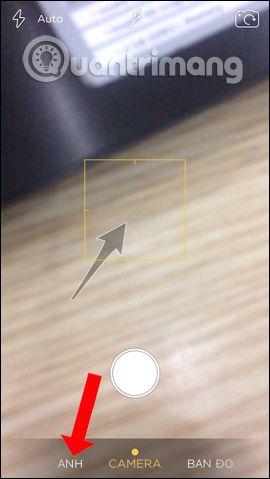
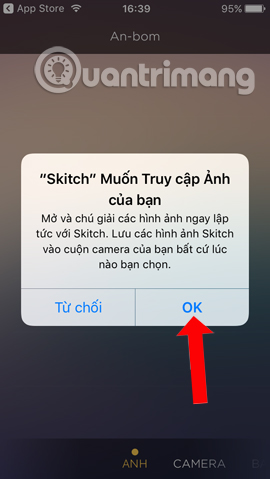
Bước 3:
Lựa chọn hình ảnh muốn chỉnh sửa rồi nhấn vào biểu tượng mũi tên ở góc dưới cùng bên phải màn hình. Xuất hiện danh sách các tùy chọn chỉnh sửa hình ảnh, nhấn vào tạo điểm ảnh ở trên cùng.
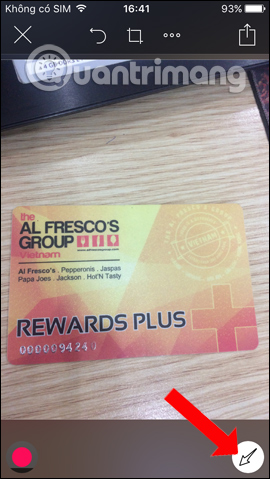
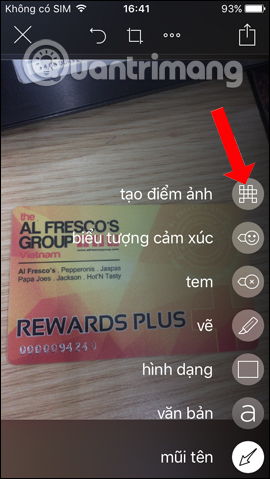
Bước 4:
Tiếp theo bạn chỉ cần khoanh vùng cần ẩn đi thông tin cá nhân của mình nhé. Có thể phóng to hoặc thu nhỏ ảnh cho dễ điều chỉnh khu vực khoanh vùng. Ngay lập tức bạn sẽ thấy thông tin trên ảnh được làm mờ như dưới đây.
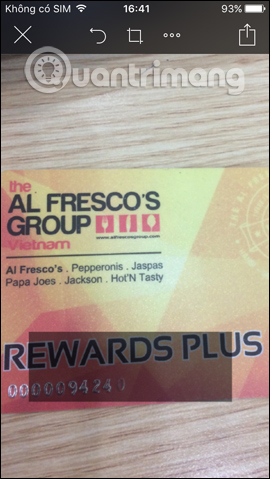
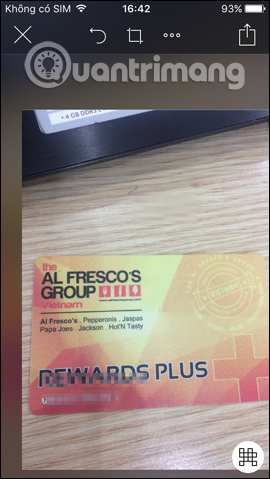
Nếu muốn bỏ vùng làm mờ thì nhấn vào biểu tượng mũi tên bên trên. Khi nhấn vào biểu tượng dấu 3 chấm bạn sẽ có thêm một số tùy chọn khác. Cuối cùng nhấn vào biểu tượng chia sẻ hình ảnh ở góc phải trên cùng giao diện.

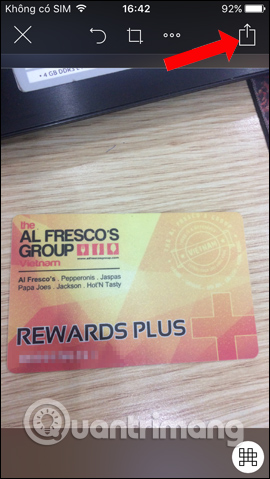
Bước 5:
Ứng dụng Skitch cung cấp tới người dùng những tùy chọn chia sẻ hình ảnh. Có thể chia sẻ hình ảnh lên Facebook, Twitter hoặc nhấn vào Ứng dụng khác. Xuất hiện thêm một số ứng dụng có trên thiết bị.

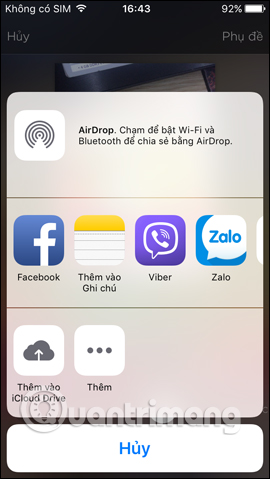
Bước 6:
Nếu nhấn vào mục Lưu, bạn sẽ có danh sách lưu ảnh như lưu vào thư mục Ảnh hoặc nhấn Nhiều nữa... để có thêm các tùy chọn lưu ảnh khác. Khi lưu ảnh vào bộ sưu tập trên thiết bị, người dùng sẽ nhận được thông báo như hình dưới đây.
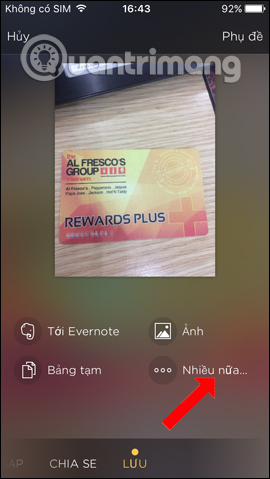
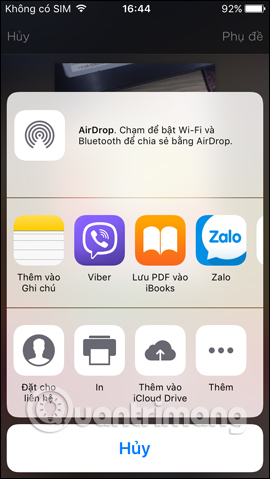
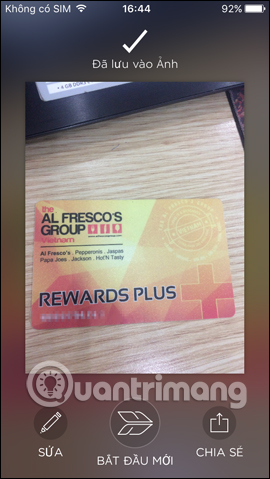
Với ứng dụng chỉnh sửa ảnh Skitch, bạn có thể ẩn đi những thông tin nhạy cảm, những thông tin cá nhân không muốn người khác nhìn thấy khi chia sẻ hình ảnh, đặc biệt lên mạng xã hội. Ứng dụng cũng tích hợp nhiều tùy chọn chia sẻ ảnh, hay lưu ảnh về thiết bị để chúng ta chọn lựa.
Chúc các bạn thực hiện thành công!
Xem thêm:
 Công nghệ
Công nghệ  AI
AI  Windows
Windows  iPhone
iPhone  Android
Android  Học IT
Học IT  Download
Download  Tiện ích
Tiện ích  Khoa học
Khoa học  Game
Game  Làng CN
Làng CN  Ứng dụng
Ứng dụng 




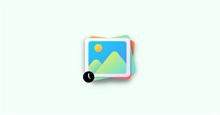











 Linux
Linux  Đồng hồ thông minh
Đồng hồ thông minh  macOS
macOS  Chụp ảnh - Quay phim
Chụp ảnh - Quay phim  Thủ thuật SEO
Thủ thuật SEO  Phần cứng
Phần cứng  Kiến thức cơ bản
Kiến thức cơ bản  Lập trình
Lập trình  Dịch vụ công trực tuyến
Dịch vụ công trực tuyến  Dịch vụ nhà mạng
Dịch vụ nhà mạng  Quiz công nghệ
Quiz công nghệ  Microsoft Word 2016
Microsoft Word 2016  Microsoft Word 2013
Microsoft Word 2013  Microsoft Word 2007
Microsoft Word 2007  Microsoft Excel 2019
Microsoft Excel 2019  Microsoft Excel 2016
Microsoft Excel 2016  Microsoft PowerPoint 2019
Microsoft PowerPoint 2019  Google Sheets
Google Sheets  Học Photoshop
Học Photoshop  Lập trình Scratch
Lập trình Scratch  Bootstrap
Bootstrap  Năng suất
Năng suất  Game - Trò chơi
Game - Trò chơi  Hệ thống
Hệ thống  Thiết kế & Đồ họa
Thiết kế & Đồ họa  Internet
Internet  Bảo mật, Antivirus
Bảo mật, Antivirus  Doanh nghiệp
Doanh nghiệp  Ảnh & Video
Ảnh & Video  Giải trí & Âm nhạc
Giải trí & Âm nhạc  Mạng xã hội
Mạng xã hội  Lập trình
Lập trình  Giáo dục - Học tập
Giáo dục - Học tập  Lối sống
Lối sống  Tài chính & Mua sắm
Tài chính & Mua sắm  AI Trí tuệ nhân tạo
AI Trí tuệ nhân tạo  ChatGPT
ChatGPT  Gemini
Gemini  Điện máy
Điện máy  Tivi
Tivi  Tủ lạnh
Tủ lạnh  Điều hòa
Điều hòa  Máy giặt
Máy giặt  Cuộc sống
Cuộc sống  TOP
TOP  Kỹ năng
Kỹ năng  Món ngon mỗi ngày
Món ngon mỗi ngày  Nuôi dạy con
Nuôi dạy con  Mẹo vặt
Mẹo vặt  Phim ảnh, Truyện
Phim ảnh, Truyện  Làm đẹp
Làm đẹp  DIY - Handmade
DIY - Handmade  Du lịch
Du lịch  Quà tặng
Quà tặng  Giải trí
Giải trí  Là gì?
Là gì?  Nhà đẹp
Nhà đẹp  Giáng sinh - Noel
Giáng sinh - Noel  Hướng dẫn
Hướng dẫn  Ô tô, Xe máy
Ô tô, Xe máy  Tấn công mạng
Tấn công mạng  Chuyện công nghệ
Chuyện công nghệ  Công nghệ mới
Công nghệ mới  Trí tuệ Thiên tài
Trí tuệ Thiên tài